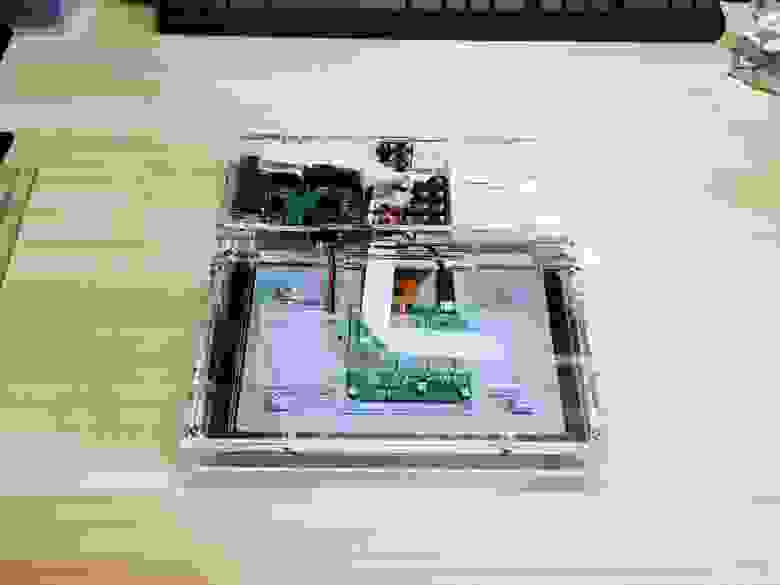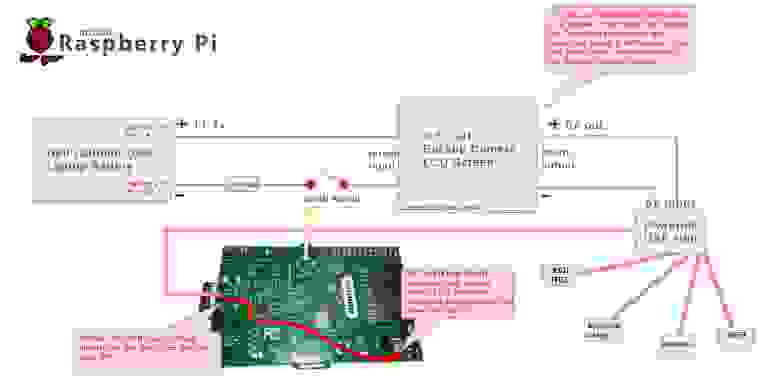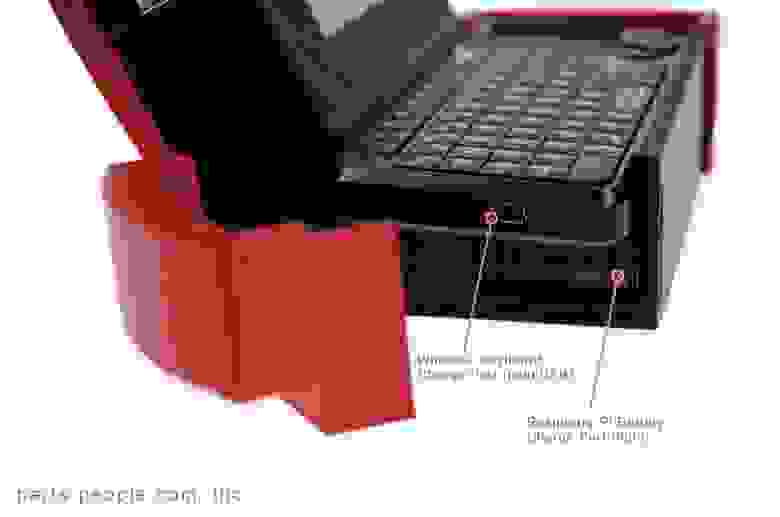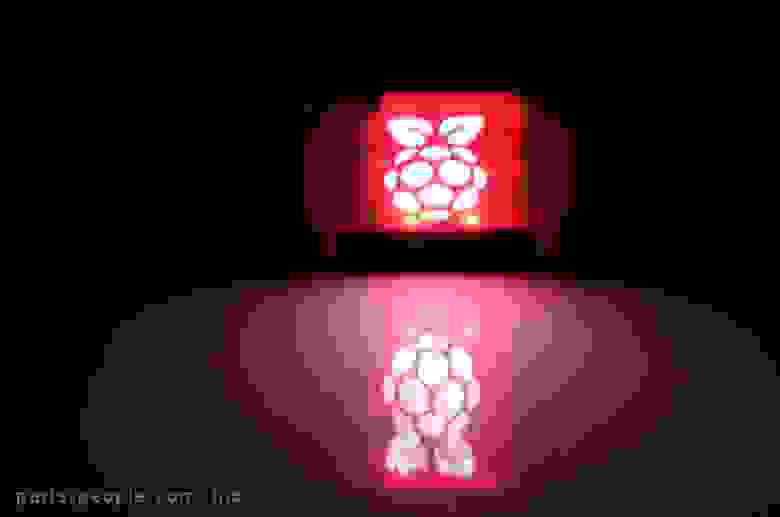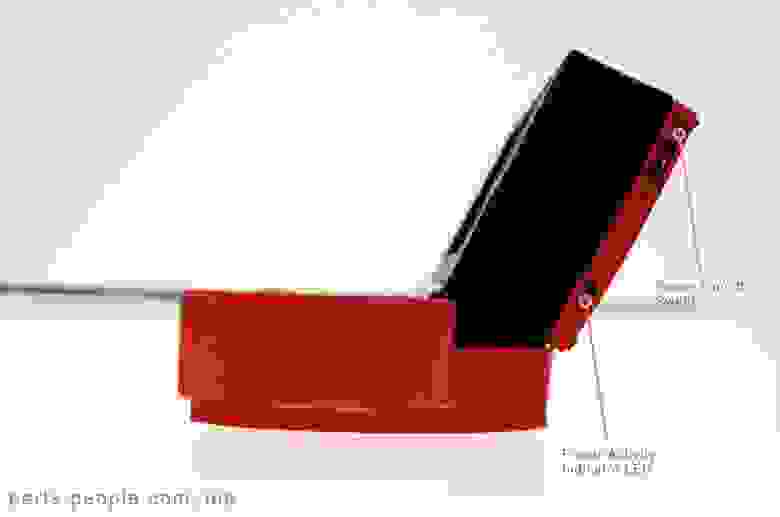Как сделать мини ноутбук
Привет друзья, сейчас The Wrench покажу вам, как сделать мини ноутбук с помощью LattePanda Alpha. Эта плата является очень мощной. Она имеет 8 ГБ оперативной памяти, 64 ГБ внутренней и процессор Intel M3-7Y30 с частотой 2,6 ГГц. За обработку графики отвечает встроенный чип Intel HD Graphics 615. Операционная система этого мини компьютера Windows 10. Корпус для этого устройства был изготовлен на 3д принтере, но его можно изготовить из фанеры. Это устройство работает так же, как обычный ПК или ноутбук. Для отображения картинки используется 10,1-дюймовый дисплей, который отображает 1280×800 пикселей. Ссылки на все компоненты этой самоделки есть ниже. На этом компьютере можно заниматься программированием, сёрфингом интернета или играть в нетребовательные компьютерные игры. Эту самоделку можно доработать, сделав повэрбанк на 12 В. Так как этот мини ноутбук потребляет меньше энергии, чем обычный ноутбук, то его время работы на аккумуляторах будет намного больше.
Чтобы собрать это устройство понадобится около 250$
Видео этой самоделки:
Для сборки этого устройства нам понадобится:
1. LattePanda Alpha (одноплатный компьютер) ссылка
2. Дисплей 10 дюймов и плата для него ссылка или ссылка
3. Шнур для подключения дисплея
4. Корпус для ноутбука ( ссылка на stl модель для печати на 3д принтере )
5. Разъём для питания
6. Провод
7. Динамики
8. Кнопка (для включения пк без фиксации)
9. Bluetooth клавиатура ссылка
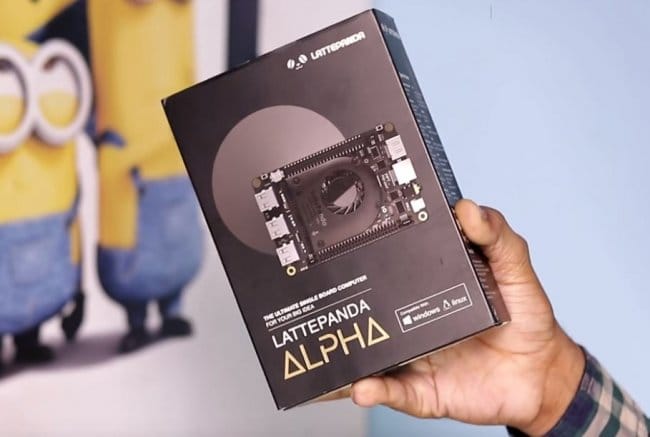












Приступим к сборке!
1. Размещаем главную плату в корпусе и крепим её на винты.






2. Крепим плату для дисплея и два динамика в корпусе.






3. Паяем разъём для питания и разъём 4pin вместе. После припаиваем их к плате дисплея.




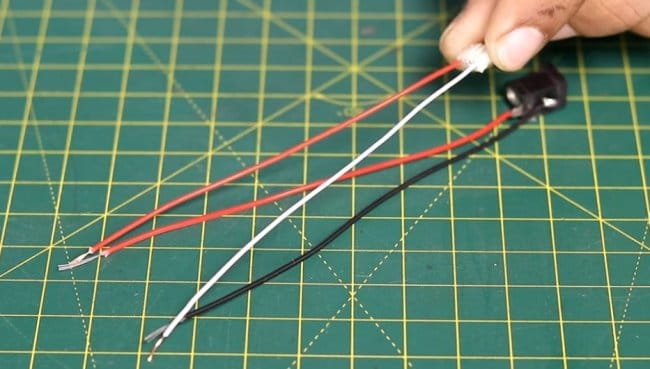





4. Крепим плату дисплея в корпусе.



5. С помощью клея закрепляем разъём питания. Подключаем питание к основной плате при помощи шнура 4 pin.





6. Берём кабель HDMI и соединяем две платы.





7. Проводим провод для дисплея и подключаем дисплей. Дисплей закрепим при помощи клея на крышке от корпуса.
















8. Берём два болтика и две гайки. Соединяем корпус и крышку.





9. Паяем кнопку к проводам и изготавливаем из пластмассы большую кнопку. Крепим кнопку в корпусе. Эта кнопка будет использоваться для включения ноутбука.












10. Проверяем подключение всех шнуров и надёжность пайки. Закрываем платы и размещаем клавиатуру.








ГОТОВО!
Пробуем запускать. После удачного запуска можно окончательно приклеить (оранжевую)крышку к корпусу.
Источник
Делаем ноутбук на Raspberry Pi

Портативный компьютер RasPSION
За четыре года с момента выхода Raspberry Pi что только не делали из этого маленького одноплатного компьютера — маленькие видеомагнитофоны, игровые консоли, автомобильные навигаторы, музыкальные плееры и многое другое. Но самая очевидная мысль — дополнить Raspberry Pi экраном, клавиатурой и аккумулятором, чтобы получился ультрапортативный ноутбук (его можно назвать нетбук или даже карманный компьютер).
Например, один экземпляр Raspberry Pi попал в руки японского моддера nokton35mm, который изготовил мини-компьютер RasPSION в стиле портативных компьютеров Psion конца 90-х.
В комплектацию входит 7-дюймовый экран, клавиатура Bluetooth, 5-вольтовая батарея и камера Pi, довольно стандартный набор для мини-ноутбуков на Raspberry Pi.
Что делает RasPSION особенным — так это красивый корпус из полупрозрачного пластика, вырезанный лазером точно по нужному размеру.
Здесь главная деталь — поворотный механизм на шарнирах. Он устроен по тому же принципу, что у старых карманных компьютеров Psion.
Автор говорит, что ноутбук работает от аккумулятора примерно два часа. Немало, учитывая отсутствие привычной для коммерческих ноутбуков системы управления питанием.
В прошлом энтузиасты уже показывали разные варианты ультрапортативных ноутбуков и карманных компьютеров на основе Raspberry Pi. Например, вот инструкция и схема сборки самого простого КПК. В отличие от продвинутой японской модели, здесь автор использовал дешёвые комплектующие, которые были под рукой. Плохонький 3,5-дюймовый ЖК-экран с соотношением сторон 4:3 — от автомобильной видеосистемы. Аккумуляторная батарея — от старого ноутбука Dell Latitude D600.
Чтобы вместить элементы батарей в корпус, пришлось снять с них пластиковый корпус.
Автор показывает, какие контакты нужно соединить на 9-контактной плате Dell.
Зарядка аккумуляторов в самодельном ноутбуке осуществляется через стандартное зарядное устройство.
Чтобы разводить питание от аккумуляторов на WiFi-модуль, Bluetooth-модуль, SSD-накопитель, передатчик беспроводной клавиатуры/мыши, а также на саму Raspberry Pi, моддер использовал маленькую хитрость. Вся перечисленная электроника запитывается от 5-вольтового хаба USB, а с батареи идёт 11,1 вольт на ЖК-экран. Но известно, что некоторые компоненты экрана требуют питания 5 вольт. То есть достаточно найти на плате ЖК-экрана встроенный регулятор напряжения и найти контакты на 5 вольт, а оттуда запитать хаб USB.
SSD-накопитель для Raspbery Pi тоже будет не лишним дополнением, потому что SD-карты работают медленно и имеют невысокий лимит на количество циклов записи/чтения. Да и просто увеличить доступное дисковое пространство тоже приятно.
Дополнительно была куплена беспроводная USB-клавиатура с тачпадом. В данном случае лучше бы, конечно, использовать проводное соединение, но именно в модели Bluetooth оказались правильные размеры и цена.
И вот на плате Raspberry Pi Model B (rev. 1) получился такой карманный компьютер.
Кирпичик весит примерно 750 граммов, зато это полноценная машина с Linux и SSD-накопителем, клавиатурой и тачпадом.
Автор выложил детали корпуса для печати на 3D-принтере в виде STL-файлов. На задней крышке корпуса для красоты он предлагает разместить логотип Raspberry Pi, который подсвечивается при включении питания. Для этого он взял светодиодную ленту от подсветки клавиатуры, вырезал из неё нужную форму, и подключил к 5-вольтовому выходу USB-хаба.
Сейчас в китайских магазинах есть уже немало комплектующих, чтобы собрать ноутбук на Raspberry Pi своими руками, было бы время и желание. Необязательно самостоятельно печатать корпус на 3D-принтере. Например ещё один умелец по имени Джо Тоттен (Joe Totten) использовал для этого готовую «оболочку» Motorola Lapdock. Motorola Lapdock — это такая «докинговая станция» для Android-смартфона, на eBay их можно найти примерно по $100 или дешевле.

Докинговая станция Motorola Lapdock для смартфона Motorola ATRIX 4G
Вставляешь смартфон в докинговую станцию — и сразу получаешь практически полноценный ноутбук, с экраном 1366 х 768 пикселов и клавиатурой. Только в нашем случае требуется вставить туда не смартфон, а Raspberry Pi, что и сделал Джо Тоттен.
Для соединения Raspberry Pi и Lapdock понадобится набор кабелей и адатеров.
Вот список необходимого:
- Raspberry Pi
- Motorola Lapdock (Atrix works)
- 1 кабель USB Male to Micro USB Male (обычный кабель от телефона)
- 1 кабель USB 2.0 A female to Micro USB B female
- 1 кабель Micro HDMI Type D Female to Micro HDMI Type D
- 1 кабель USB Male to USB Male (его придётся вскрыть и перерезать красный 5-вольтовый кабель)
- 1 кабель MICRO HDMI to HDMI
Затем нужно правильно подключить все кабели, следуя инструкции.
У нас получится не самая мощная машина, да и таскать с собой кучу кабелей и сам одноплатный компьютер не совсем удобно. Но зато это самый дешёвый и практичный способ превратить Raspberry Pi в полнофункциональный ноутбук.
Источник